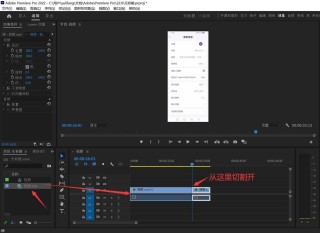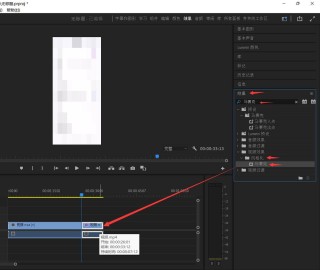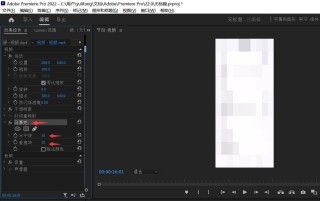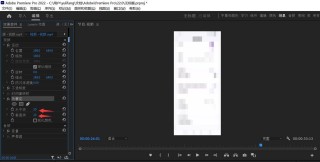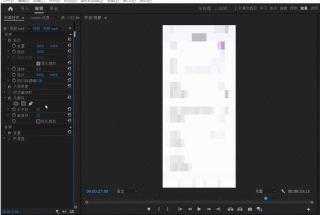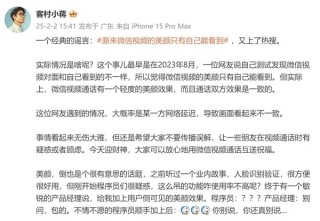常见视频故障分析
1、提示视频设备不可用
答:1) 确认无其他程序使用视频设备,如USB摄像头,视频采集卡;
2)检查程序中是否选中正确的视频设备,退出视频会议客户端程序,重新进入,单击设置,并选中当前使用得视频设备

3)如果在下拉菜单中没有发现您的视频设备驱动,请检查视频设备安装是否正确,重新安装驱动。
2、已安装视频采集卡或摄像头,软件设置中也选中了设备,但仍看不见所有视频。
检查系统有无安装direcx8。01以上版本。检查方法是,点击“开始”-“运行”-框中写入“dxdiag”-查看directx版本”。
3、如果长时间无法显示远程视频信号,显示黑屏或周期性停顿。
1)检查防火墙设置情况,某些防火墙软件会误将音视频数据当作病毒或者黑客数据进行过滤。 建议使用Norton等防火墙软件;某种国产防病毒软件和防火墙软件,由于这些软件开发水平不高,会将音视频数据包当作病毒数据处理,因此严重影响到音视频通信效果。
2)检查网络设备、防火墙等数据包长度设置。音视频数据包携带信息量较大,特别是大视频,可能包长较大。
4、放大视频时颜色变花
显示模式设置为16位色时,有时会出现此问题。将Windows桌面的显示模式设为32位色即可。
5、视频窗口放大到全屏,图象清晰度降低
由于当会议属性设置为小视频时,视频信号的采集分辨率为QCIF(176*144),如果放大到全屏,图像清晰度降低是正常现象。如使用较好的图像采集设备,将对放大后的图像清晰度有很大提高。此外如网络带宽条件较好,可以使用大视频版,即使放大到全屏,也有VCD以上的视频质量。
6、视频窗口的显示帧率无法达到20帧以上
原因分析:
(1)某些视频采集卡、摄像头对于大分辨率采集只能支持不超过15帧的视频显示。建议使用经过公司测试和推荐的视频采集卡和摄像头。
(2)由于高帧率的大分辨率视频的显示需要较强的CPU处理能力,如果PC配置较低将影响视频的显示帧率。建议按建议的配置更换现有的PC。
(3)在具备以上条件下如果仍出现画面不连续,可在客户端中设置视频的预览和发送帧数。或参看客户端安装目录下的default.ini文件中的 [VIDEO]下的frame 和
show 的设置是否偏低,默认frame=20,show=25.(show 代表预览帧数 frame 代表发送帧数).
7、Nvidia TNT显卡的机器在大视频下,全屏时,如果鼠标在窗口内,视频很连贯,如果鼠标移出图像窗口,图像帧率很慢。
8、桌面共享时,播放AVI等视频动画时,远程电脑看不到共享。
发起共享方的显卡不支持G4标准,如INTEL集成芯片845G/915系列,更换为ATI,NVIDIA等独立显卡,并禁用directdraw功能即可。禁用方法是,点击“开始”-“运行”-框中写入“dxdiag”-进入界面禁用”。
9、画面静止不动或闪烁,程序无反应或计算机无反应。
检查你的PC配置。可能需要升级CPU和内存,升级显示卡。通过性能管理器会发现CPU使用接近100%。
10、如果用户发现已经安装的捕捉设备没有出现在列表中
(1)该设备正被其它设备占用。用户在可以关闭正在使用该设备的程序后重新进行软件系统的设置;
(2)该设备没有提供Vfw或DirectShow格式的驱动接口。用户可以联系捕捉设备的销售商以索取新的驱动程序并升级用户的驱动后重新进行软件系统的设置。
11、当用户将摄像机接入捕捉卡后发现捕捉卡显示的是蓝屏。
这是因为捕捉卡(例如Osprey捕捉卡)可以接收S-Video和复合视频两种视频输入,请用户确认用户在软件中所选的视频源和接入捕捉卡的视频输入类型相同。
12、当用户觉得用户所发的视频太暗或是色彩不好
可以在捕捉卡的源配置中调节这些参数。同时,请用户注意以下捕捉卡的制式选择,请确认用户选择的是PAL制式,一般而言,PAL-D的效果比较好。用户可以多加比较选择。
13、出现图像模糊的情况
当你使用USB摄像头或者其他非自动调焦摄像头的时候,请注意手动调整焦距,否则会出现图像模糊的情况。
14、觉得本地的图像非常的暗
注意一下,是否存在背光的情况。
15、用户发现所展示的视频音频都不太连续。
1)计算机配置如CPU、内存和硬盘大小都可能影响到音频质量。可能是低配置的计算机,处理速度跟不上。建议换成高配置的机器,或者在低带宽下重试。
2)检查是否安装使用了某种国产防病毒软件和防火墙软件,由于这些软件开发水平不高,会将音视频数据包当作病毒数据处理,因此严重影响到音视频通信效果。关闭这些防病毒软件将立即恢复正常的音视频效果。建议使用较好的防病毒和防火墙软件,如诺顿Norton Antivirus软件。
3)客户端检测网络带宽是否达到会议所设置带宽。